win10系統資源管理器光碟機遺失如何找回? 隨著電腦的使用率越來越高,我們有時候可能會遇到對win10系統資源管理器光碟機遺失找回進行設置,如果我們需要對win10系統資源管理器光碟機遺失找回進行設定時,要怎麼處理win10系統資源管理器光碟機遺失找回來呢?很多小夥伴不知道怎麼詳細操作,小編下面整理了win11格式化c盤操作步驟,如果你有興趣的話,跟著小編一起往下看看吧!

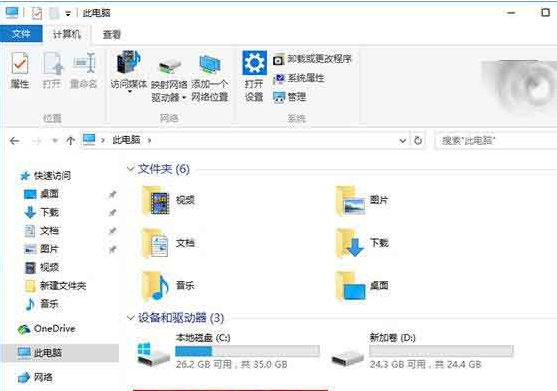
可以使用修改登錄機碼的方法進行解決,不過IT之家提醒各位,在修改前務必先備份註冊表,以免誤操作造成的損失難以恢復。
具體方法如下:
1、在Cortana工作列輸入regedit後,按回車進入註冊表編輯器
# 2、定位到
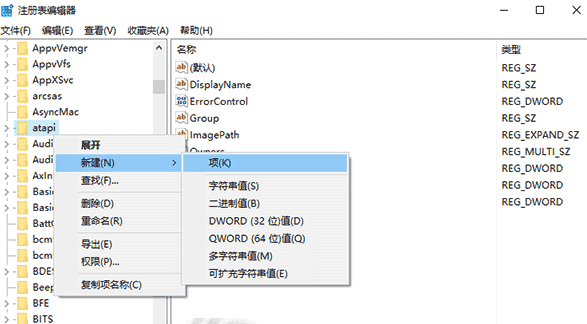
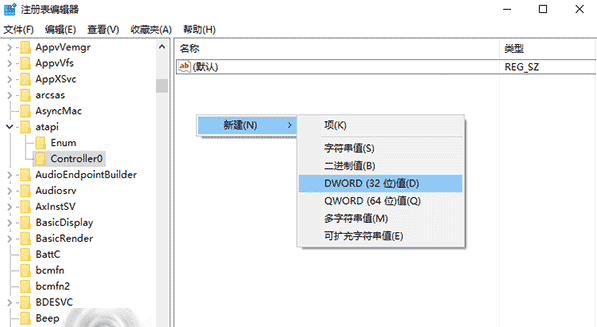
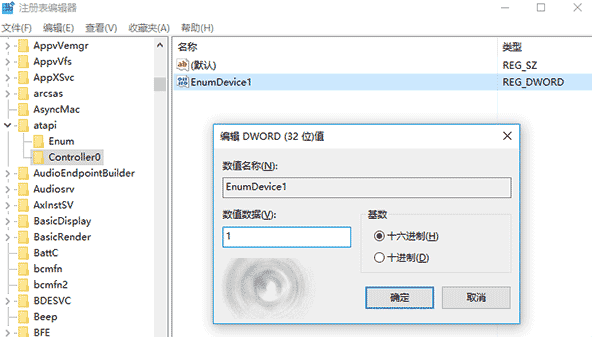
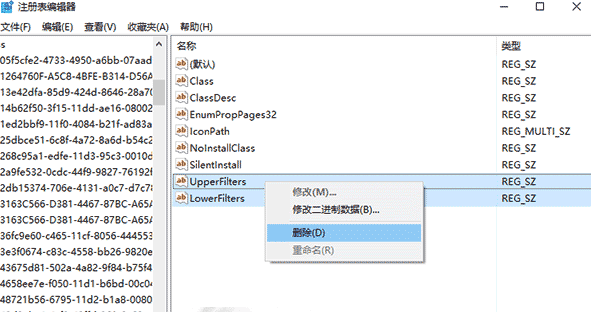
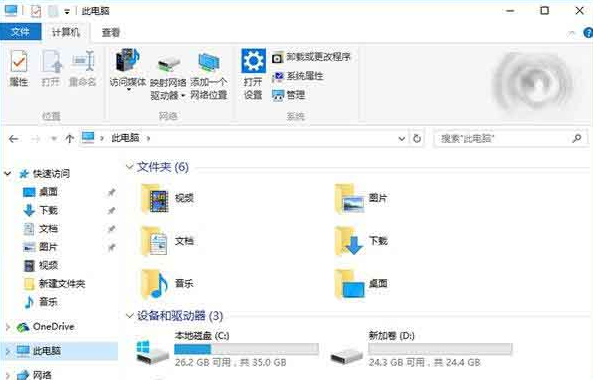
############## HKEY_LOCAL_MACHINESystemCurrentControlSetServicesatapi###### 3、在atapi點選右鍵,新建項目(如下圖),命名為Controller0################4、建立一個名為EnumDevice1的DW#############4、建立一個名為EnumDevice1的DW#ORD(32位元)值,並將其數值資料設為1,如圖所示-######################### 5、重新啟動電腦### ### 如果上述方法還無法解決問題,可以進一步修改,方法如下:###### 1、在Cortana任務列輸入regedit後,按回車進入登錄編輯器###### 2、定位到###### HKEY_LOCAL_MACHINESYSTEMCurrentControlSetControlClass{4D36E965-E325-11CE-BFC1-08002BE10318}####>## 3、找到並移除圖— ##### 4、重啟電腦################ 以上就是【win10系統資源管理器光碟機遺失如何找回-win10系統資源管理器光碟機遺失找回的詳細步驟】全部內容了,更多精彩教學盡在本站! ######
以上是win10系統資源管理器光碟機遺失如何找回的詳細內容。更多資訊請關注PHP中文網其他相關文章!




